
Dans ce didacticiel, nous allons vous montrer comment installer GlassFish sur Ubuntu 20.04 LTS. Pour ceux d'entre vous qui ne le savaient pas, GlassFish est un serveur d'applications populaire qui peut exécuter des applications Web basées sur Java La version GlassFish 5 prend en charge la dernière plate-forme Java :Enterprise Edition 8. Elle prend en charge Enterprise JavaBeans, JPA, JavaServer Faces, JMS, RMI, JavaServer Pages, servlets, etc.
Cet article suppose que vous avez au moins des connaissances de base sur Linux, que vous savez utiliser le shell et, plus important encore, que vous hébergez votre site sur votre propre VPS. L'installation est assez simple et suppose que vous s'exécutent dans le compte root, sinon vous devrez peut-être ajouter 'sudo ‘ aux commandes pour obtenir les privilèges root. Je vais vous montrer l'installation pas à pas de GlassFish sur Ubuntu 20.04 (Focal Fossa). Vous pouvez suivre les mêmes instructions pour Ubuntu 18.04, 16.04 et toute autre distribution basée sur Debian comme Linux Mint.
Prérequis
- Un serveur exécutant l'un des systèmes d'exploitation suivants :Ubuntu 20.04, 18.04 et toute autre distribution basée sur Debian comme Linux Mint.
- Il est recommandé d'utiliser une nouvelle installation du système d'exploitation pour éviter tout problème potentiel.
- Accès SSH au serveur (ou ouvrez simplement Terminal si vous êtes sur un ordinateur).
- Un
non-root sudo userou l'accès à l'root user. Nous vous recommandons d'agir en tant qu'non-root sudo user, cependant, car vous pouvez endommager votre système si vous ne faites pas attention lorsque vous agissez en tant que root.
Installer GlassFish sur Ubuntu 20.04 LTS Focal Fossa
Étape 1. Tout d'abord, assurez-vous que tous vos packages système sont à jour en exécutant le apt suivant commandes dans le terminal.
sudo apt update sudo apt upgrade
Étape 2. Installation de Java sur le système Ubuntu.
Ajoutez le PPA "Linux Uprising" via la commande ci-dessous :
sudo add-apt-repository ppa:linuxuprising/java
Une fois le référentiel ajouté, procédez à l'installation de Java sur Ubuntu Linux :
sudo apt update sudo apt install oracle-java14-installer
Ensuite, saisissez ci-dessous pour confirmer la version Java :
$ java --version java version "14" 2020-04-20 Java(TM) SE Runtime Environment (build 14+46-1469) Java HotSpot(TM) 64-Bit Server VM (build 14+46-1469, mixed mode, sharing)
Étape 3. Installez GlassFish sur Ubuntu 20.04.
Nous allons maintenant sur la page de téléchargement de GlassFish et téléchargeons la dernière version stable de GlassFish. Au moment de la rédaction de cet article, il s'agit de la version 5 :
wget http://download.oracle.com/glassfish/5.0.1/release/glassfish-5.0.1.zip
Une fois le téléchargement terminé, extrayez l'archive GlassFish dans le répertoire racine du document sur votre serveur :
unzip glassfish-5.0.1.zip
Démarrez le serveur GlassFish en utilisant la commande suivante comme suit :
glassfish5/bin/asadmin start-domain
Étape 4. Accéder à GlassFish.
Le port par défaut du serveur GlassFish est 8080 et le port du serveur d'administration est 4848 avec le nom d'utilisateur d'administration admin sans mot de passe. Nous pouvons visiter http://your-ip-address:8080/ pour vérifier la page d'accueil de GlassFish Server et http://your-ip-address:4848/ obtenez la page de connexion de l'administrateur dans notre navigateur Web et suivez les étapes requises pour terminer l'installation. Si vous utilisez un pare-feu, veuillez ouvrir les ports 4848 et 8080 pour permettre l'accès au panneau de contrôle.
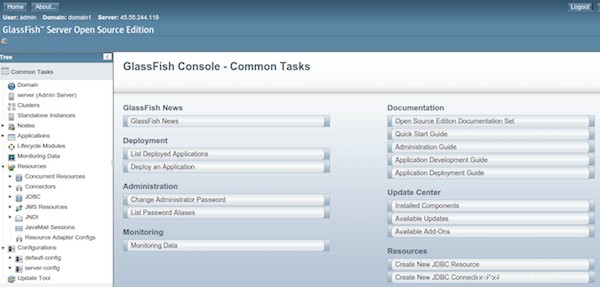
Félicitations ! Vous avez installé GlassFish avec succès. Merci d'avoir utilisé ce didacticiel pour installer GlassFish sur votre système Ubuntu 20.04 LTS Focal Fossa. Pour une aide supplémentaire ou des informations utiles, nous vous recommandons de consulter le site officiel GlassFish site Web.